要使用css创建逼真的阴影效果,需叠加多个阴影并调整光源角度、颜色和模糊度。1. 使用box-shadow和text-shadow属性分别实现元素和文字的阴影效果;2. 通过设置h-offset、v-offset、blur、spread和color参数控制阴影位置、模糊程度和颜色;3. 叠加多个阴影模拟不同角度的光源,如右下角与左上角的组合;4. 调整阴影颜色为深灰或背景相近色以增强真实感;5. 结合transform属性改变阴影形状,如旋转元素产生倾斜阴影;6. 在实际项目中应用于卡片、按钮、模态框等组件提升视觉层次;7. 配合transition实现悬停时的动态阴影过渡效果。
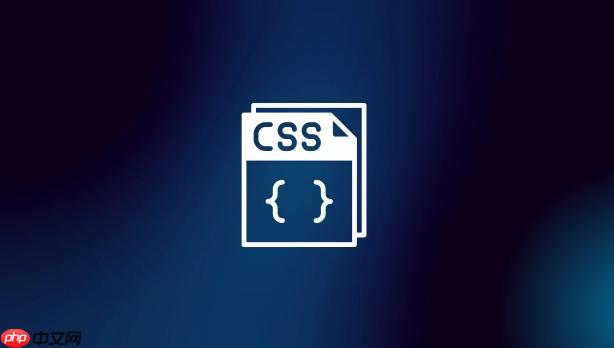
阴影效果,简单来说,就是给元素增加一层“投影”,让它看起来更有立体感。css 实现阴影效果主要靠 box-shadow 和 text-shadow 这两个属性。box-shadow 用于元素盒子的阴影,text-shadow 则用于文字阴影。

box-shadow 和 text-shadow 的用法详解
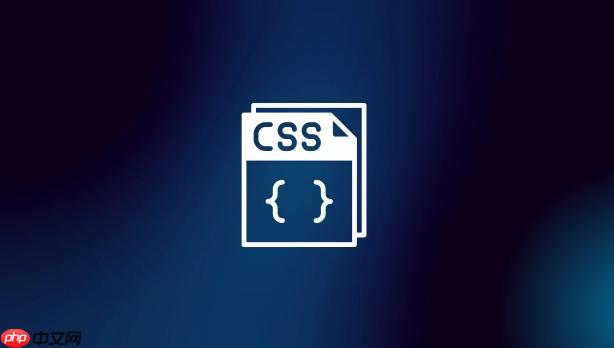
box-shadow 的语法如下:
立即学习“前端免费学习笔记(深入)”;
box-shadow: h-offset v-offset blur spread color inset;
- h-offset: 必需。水平阴影的位置。正值阴影在右边,负值阴影在左边。
- v-offset: 必需。垂直阴影的位置。正值阴影在下边,负值阴影在上边。
- blur: 可选。模糊距离。值越大,阴影越模糊。
- spread: 可选。阴影的扩散距离。正值阴影扩大,负值阴影缩小。
- color: 可选。阴影的颜色。
- inset: 可选。将阴影改为内阴影。
text-shadow 的语法类似:
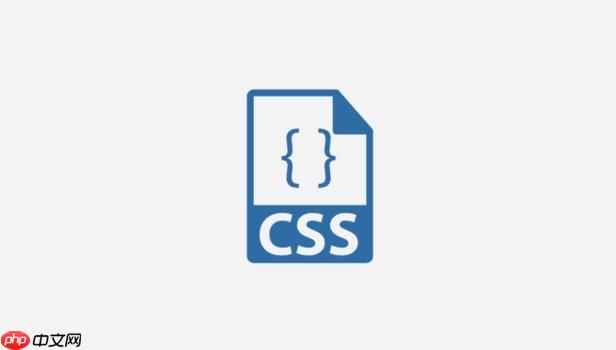
text-shadow: h-offset v-offset blur color;
- h-offset: 必需。水平阴影的位置。
- v-offset: 必需。垂直阴影的位置。
- blur: 可选。模糊距离。
- color: 可选。阴影的颜色。
实际使用时,可以根据需求调整这些值。例如,想要一个右下角的淡淡阴影:
.element { box-shadow: 5px 5px 10px rgba(0, 0, 0, 0.2); } .text { text-shadow: 2px 2px 3px rgba(0, 0, 0, 0.3); }
这里 rgba(0, 0, 0, 0.2) 表示黑色,透明度为 20%。
如何使用 CSS 制作逼真的阴影效果?
想要阴影更逼真,不能只依赖单一的 box-shadow。可以尝试叠加多个阴影,模拟光线从不同角度照射的效果。例如:
.element { box-shadow: 2px 2px 5px rgba(0, 0, 0, 0.2), -2px -2px 5px rgba(0, 0, 0, 0.1); }
这个例子中,一个阴影模拟右下角的光源,另一个阴影模拟左上角的光源。还可以调整 blur 和 spread 的值,让阴影看起来更自然。另外,阴影的颜色也很重要,不要总是使用纯黑色,可以尝试深灰色或者与背景色相近的颜色。
除了叠加阴影,还可以结合 transform 属性,让元素倾斜或者旋转,从而改变阴影的形状和方向。例如,想要一个倾斜的阴影:
.element { transform: rotate(5deg); box-shadow: 5px 5px 10px rgba(0, 0, 0, 0.2); }
这种方法可以创造出更具创意的阴影效果。
CSS 阴影效果在实际项目中的应用场景有哪些?
阴影效果在实际项目中应用非常广泛。比如:
- 卡片式设计: 给卡片增加阴影,使其从背景中凸显出来,增强视觉层次感。
- 按钮: 给按钮增加阴影,使其看起来更立体,提升用户点击的欲望。
- 模态框: 给模态框增加阴影,使其与页面内容区分开,引导用户关注。
- 文字排版: 给文字增加阴影,使其更易于阅读,或者创造特殊的视觉效果。
除了这些常见的应用场景,还可以结合 CSS 动画,让阴影产生动态效果,增加页面的趣味性。例如,鼠标悬停时,阴影逐渐变大:
.element { box-shadow: 2px 2px 5px rgba(0, 0, 0, 0.2); transition: box-shadow 0.3s ease; } .element:hover { box-shadow: 5px 5px 10px rgba(0, 0, 0, 0.3); }
这样,当鼠标悬停在元素上时,阴影会平滑地过渡到更大的尺寸,给用户带来更友好的交互体验。


















